电脑键盘是我们日常使用电脑的重要输入设备之一,然而有时我们会遇到键盘没反应的情况,这给我们的工作和学习带来了很大的困扰。本文将介绍一些常见的键盘失灵问题以及解决方法,帮助大家迅速解决键盘故障。
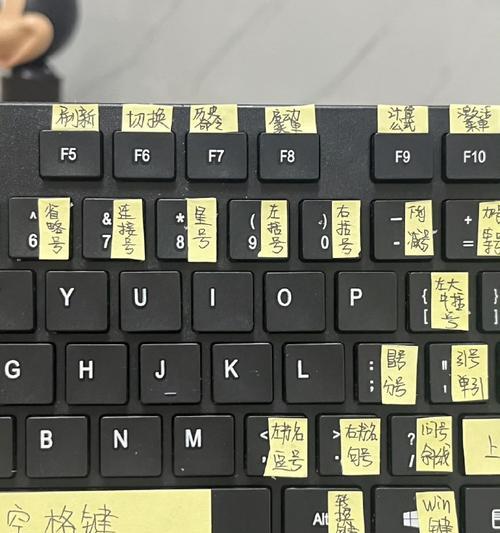
文章目录:
1.检查键盘连接线是否松动或损坏

检查键盘连接线是否插紧,如果松动就重新插拔,如果连接线有明显的损坏,可以考虑更换一个新的连接线。
2.清洁键盘内部灰尘
键盘使用时间长了,内部会积累很多灰尘,导致按键失灵。可以使用气压罐或者小刷子清洁键盘内部灰尘,注意不要让清洁液进入按键。

3.检查电脑是否有病毒感染
有时候键盘失灵是因为电脑病毒感染导致的,可以使用杀毒软件对电脑进行全盘扫描,清除病毒。
4.检查键盘驱动程序是否正常
键盘失灵也可能是由于驱动程序出现问题,可以打开设备管理器检查键盘驱动程序是否正常,如果有问题可以尝试重新安装或更新驱动程序。
5.检查是否启用了快捷键或按键组合
在某些情况下,我们可能无意中启用了某些快捷键或按键组合,导致键盘失灵。可以参考键盘说明书或者在网上搜索对应的快捷键组合,尝试解除对应的设置。
6.尝试连接其他电脑验证故障
如果键盘仍然没反应,可以将键盘连接到其他电脑上,验证是否是键盘本身故障。如果在其他电脑上仍然没反应,那么很有可能是键盘本身的问题。
7.重启电脑以及更新系统
有时候一些系统故障会导致键盘失灵,可以尝试重启电脑并更新系统,看是否能够解决问题。
8.检查键盘按键是否损坏
有时候键盘按键本身损坏会导致键盘失灵,可以仔细观察按键是否松动或者有其他明显损坏情况。如果发现按键问题,可以考虑更换键盘。
9.使用虚拟键盘临时替代
如果键盘无法正常使用,可以使用系统自带的虚拟键盘来进行临时输入,打开虚拟键盘的方法可以在系统帮助文件中找到。
10.检查操作系统语言设置
有时候键盘失灵是因为操作系统语言设置错误导致的,可以进入控制面板调整语言设置,确保选择的是正确的键盘布局。
11.检查键盘是否受到物理损坏
键盘在使用过程中可能受到碰撞或摔落等物理损坏,导致键盘失灵。可以检查键盘是否有明显的物理损坏,如果有则需要更换键盘。
12.检查电脑USB接口是否正常
有时候键盘没反应是由于电脑USB接口故障导致的,可以尝试将键盘插到其他USB接口上,检查是否能够正常使用。
13.使用系统自带的故障排除工具
一些操作系统提供了故障排除工具,可以帮助我们自动诊断和修复键盘故障。可以在系统设置中寻找相关工具。
14.咨询专业维修人员
如果以上方法都无法解决键盘失灵问题,可以咨询专业的电脑维修人员,他们会根据具体情况提供相应的解决方案。
15.做好日常键盘保养工作
为了避免键盘失灵问题的发生,我们应该定期进行键盘的清洁和保养工作,保持键盘干净整洁,避免灰尘和污渍进入键盘内部。
键盘没反应是一个常见的问题,但我们可以通过检查连接线、清洁键盘内部灰尘、检查病毒感染、驱动程序问题等多种方法来解决。如果以上方法都无效,我们可以尝试使用虚拟键盘或咨询专业维修人员。同时,做好日常键盘保养工作也是预防键盘故障的重要措施。


